Du har potential att skapa attraktiva Flip Boxes för din WordPress-sida med bara några få klick. Tutorial som du hittar här kommer att guida dig steg för steg genom processen och ge dig värdefulla tips för att designa och anpassa din Flip Box.
Viktigaste insikter
- Flip Boxes är ett utmärkt sätt att presentera information på ett attraktivt sätt.
- Flip Boxen kan anpassas individuellt genom att justera titlar, innehåll och bakgrunder.
- Du kan lägga till olika animations effekter för att förbättra användarupplevelsen.
- Privata länkar och knappar kan integreras i Flip Boxen för att främja interaktion.
Steg-för-steg-guide för att skapa en Flip Box
Lägg till en Flip Box
För att skapa en Flip Box i Elementor, måste du först öppna Elementor-editorn. Du hittar Flip Box-funktionen under avsnittet "Additional Widgets" eller "Avancerade Widgets". Här är första steget:
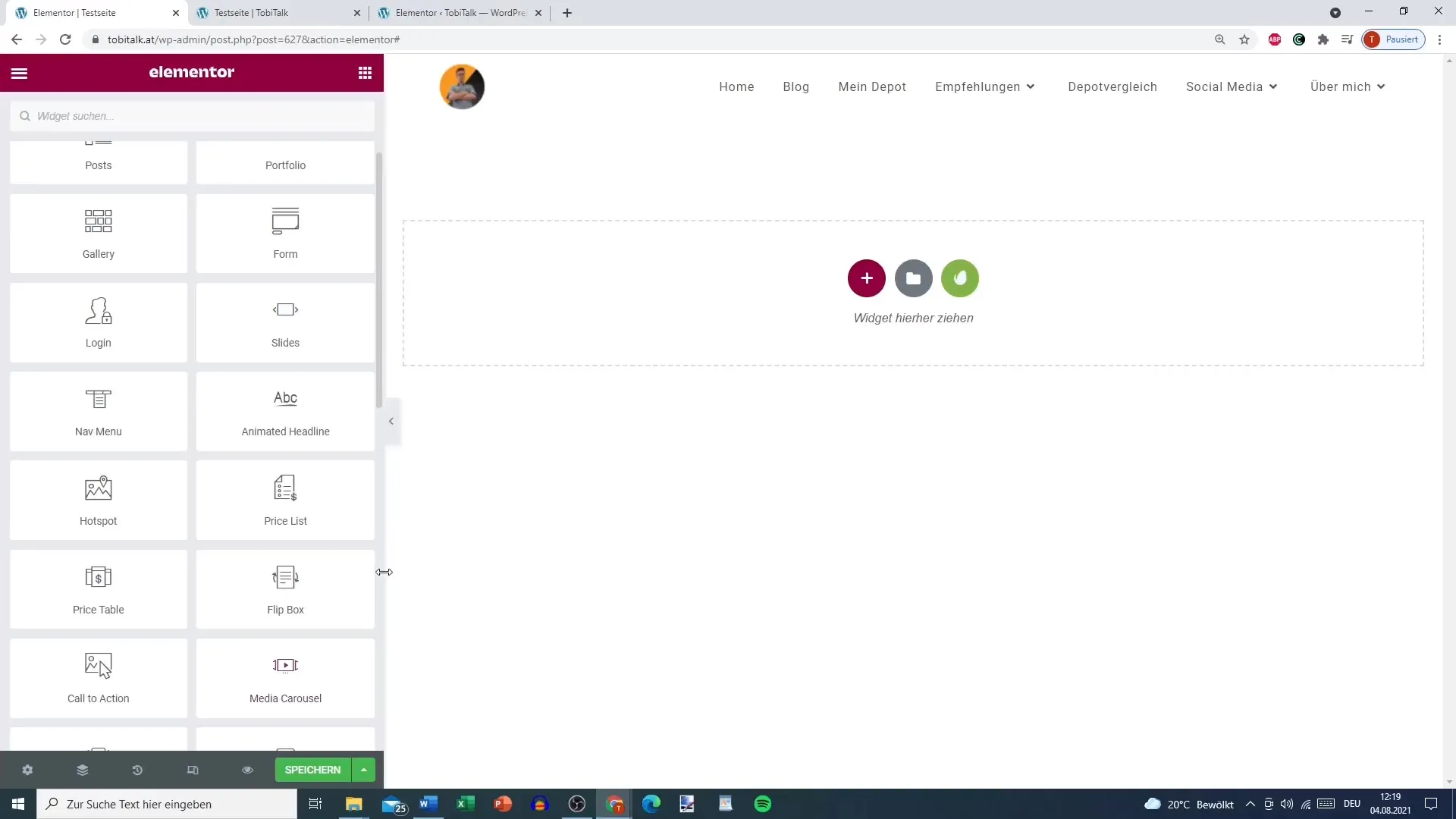
Anpassning av ikon och layout
Efter att du har lagt till Flip Boxen kan du justera ikonen. Om du inte vill ha en ikon kan du enkelt inaktivera den. Du har olika layoutalternativ att välja mellan: "Standard", "Staplad" och "Ramad". Testa de olika alternativen för att se vad du gillar bäst.
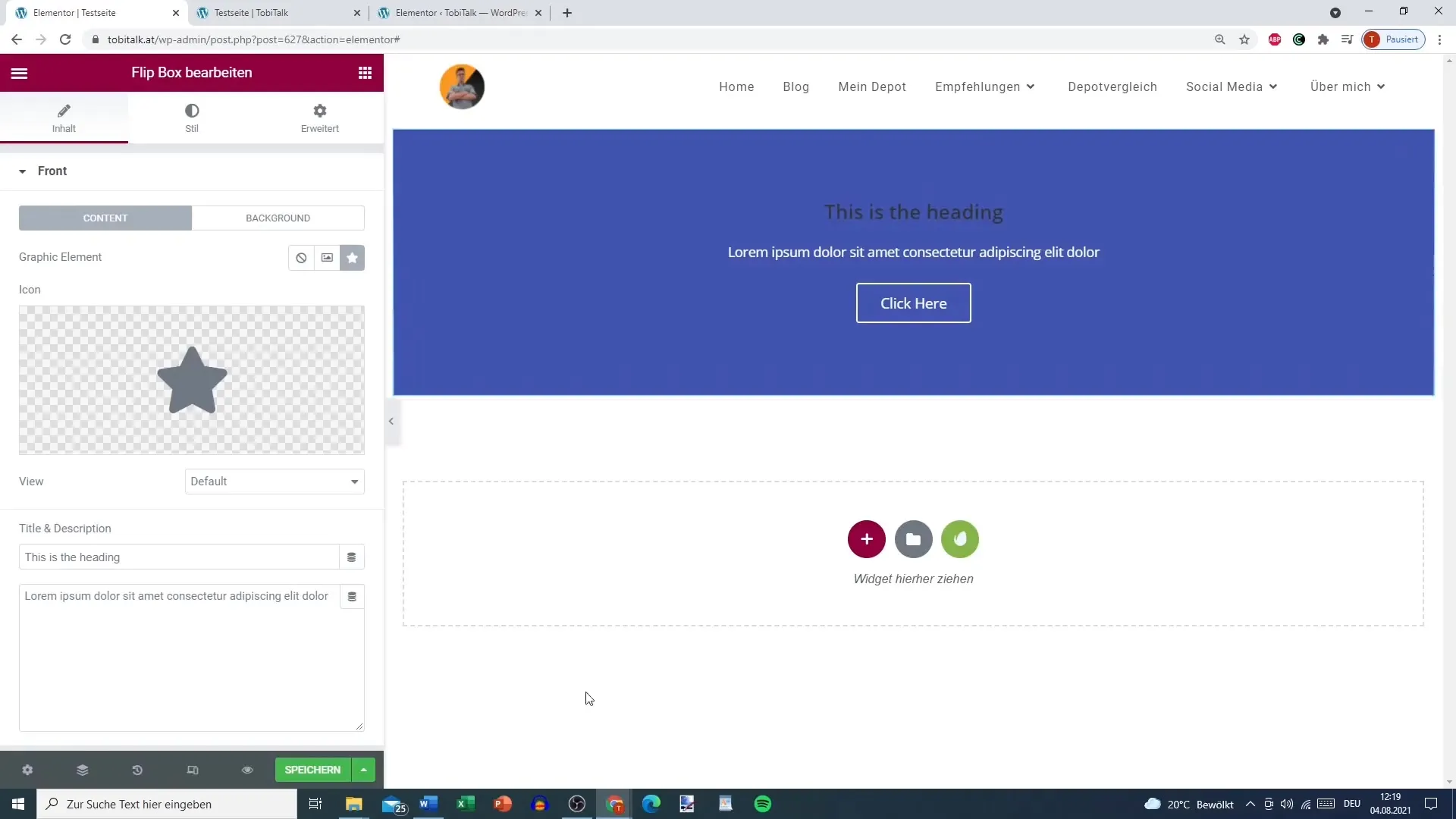
Skapa innehåll på framsidan
Nu är det dags att lägga till titeln och texten på framsidan av Flip Boxen. Du kan använda något som "Vill du ha fler erbjudanden?" för att väcka intresse. Glöm inte att välja en textfärg som är lättläst.
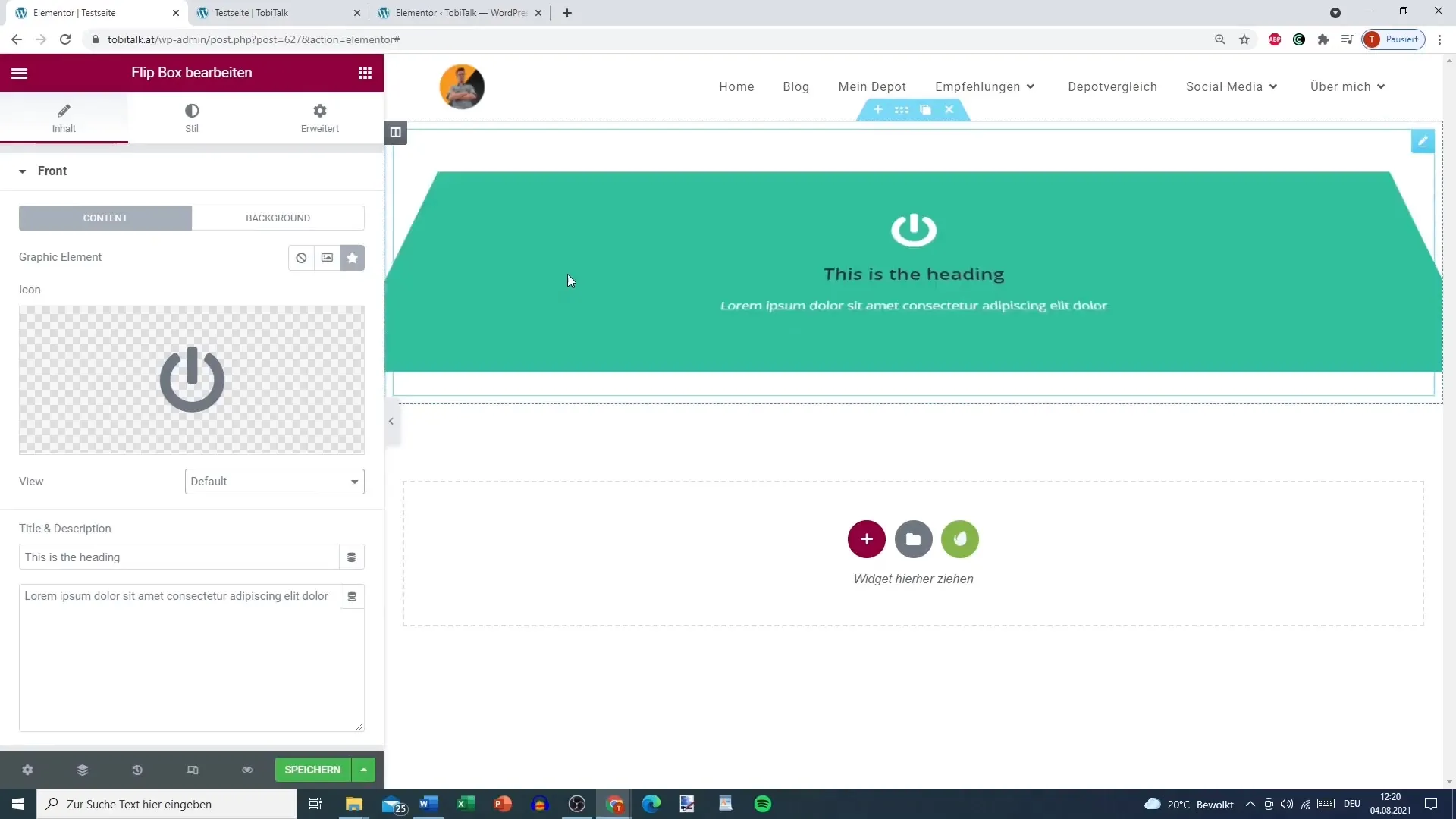
Bakgrundsgestaltning på framsidan
Gestaltningen av bakgrunden på framsidan är också viktig. Du kan välja färgen - kanske ett attraktivt grönt eller blått. Det finns också möjlighet att lägga till en bild. Se till att färgerna harmonierar och att textens läsbarhet inte påverkas.
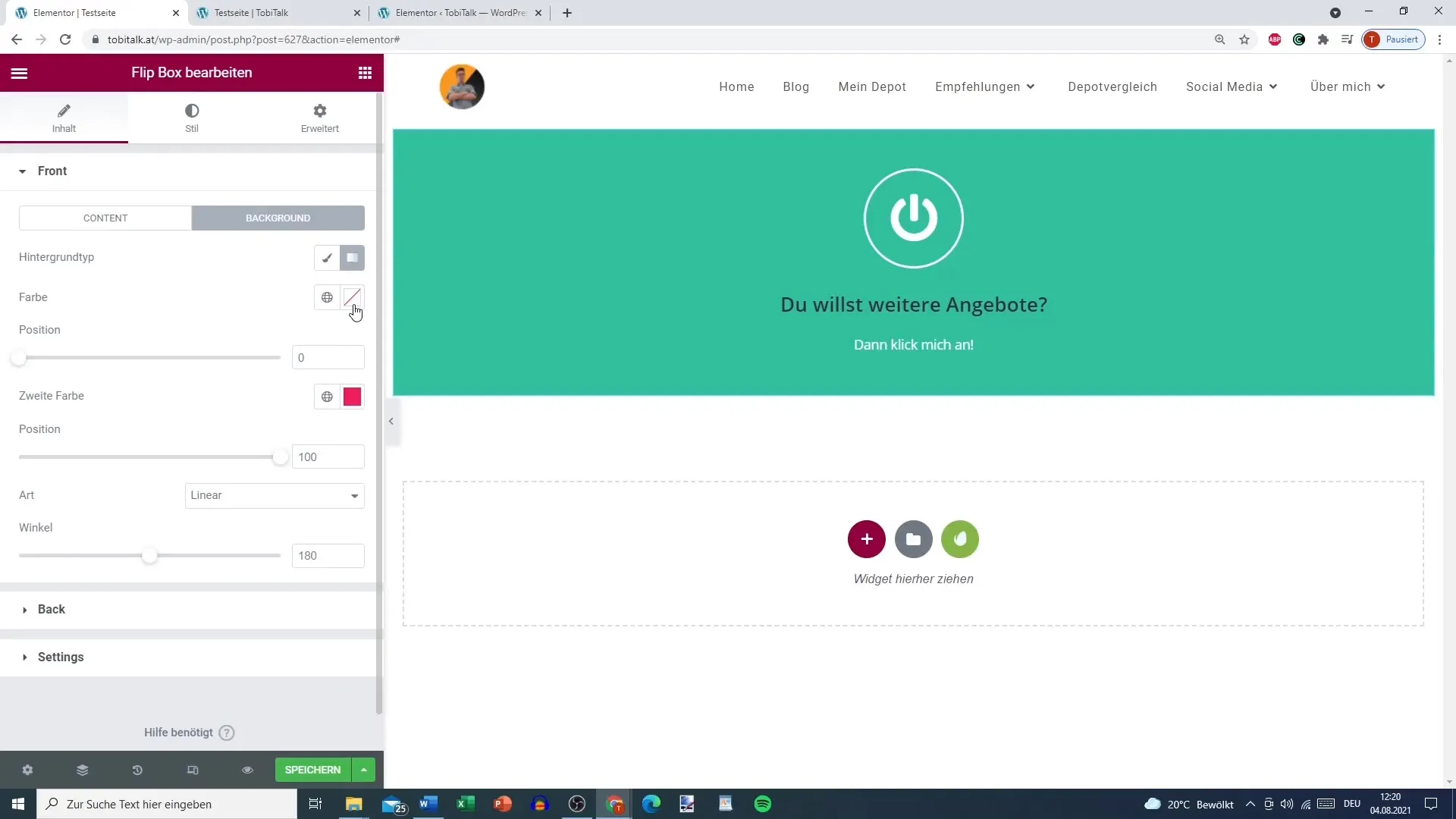
Designa baksidan av Flip Boxen
Nu vänder vi oss till baksidan av Flip Boxen. Här kan du återigen lägga till innehåll, t.ex. en text som säger "Klicka på mig" eller "Klicka här för en gratis första konsultation". Denna interaktionsinbjudan är avgörande.
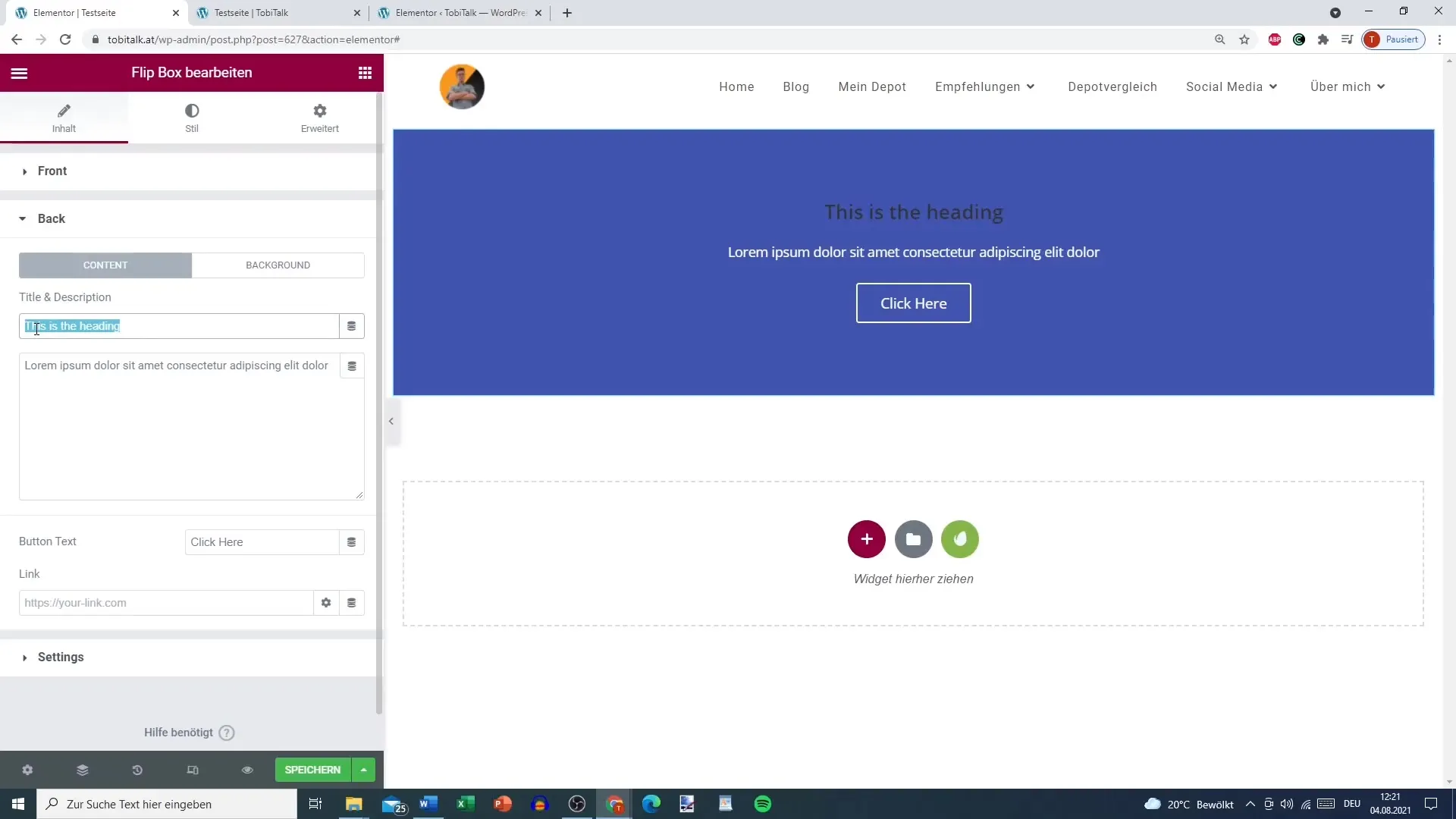
Lägg till en Call-to-Action-knapp
På baksidan bör du också lägga till en Call-to-Action-knapp. Denna knapp hjälper till att öka användarinteraktionen. Du har möjlighet att lägga till en länk - antingen till startsidan eller till en speciell landningssida som du har skapat för erbjudanden.
Inställningar för Flip Box och effekter
Nu är det dags för finjusteringar. Du kan anpassa höjden på boxen och avrunda ramen (Border Radius) på boxen. Se till att designen passar din övergripande look. Dessutom kan olika flip- och animations effekter appliceras, vilket ger din Flip Box extra dynamik i rörelsen.
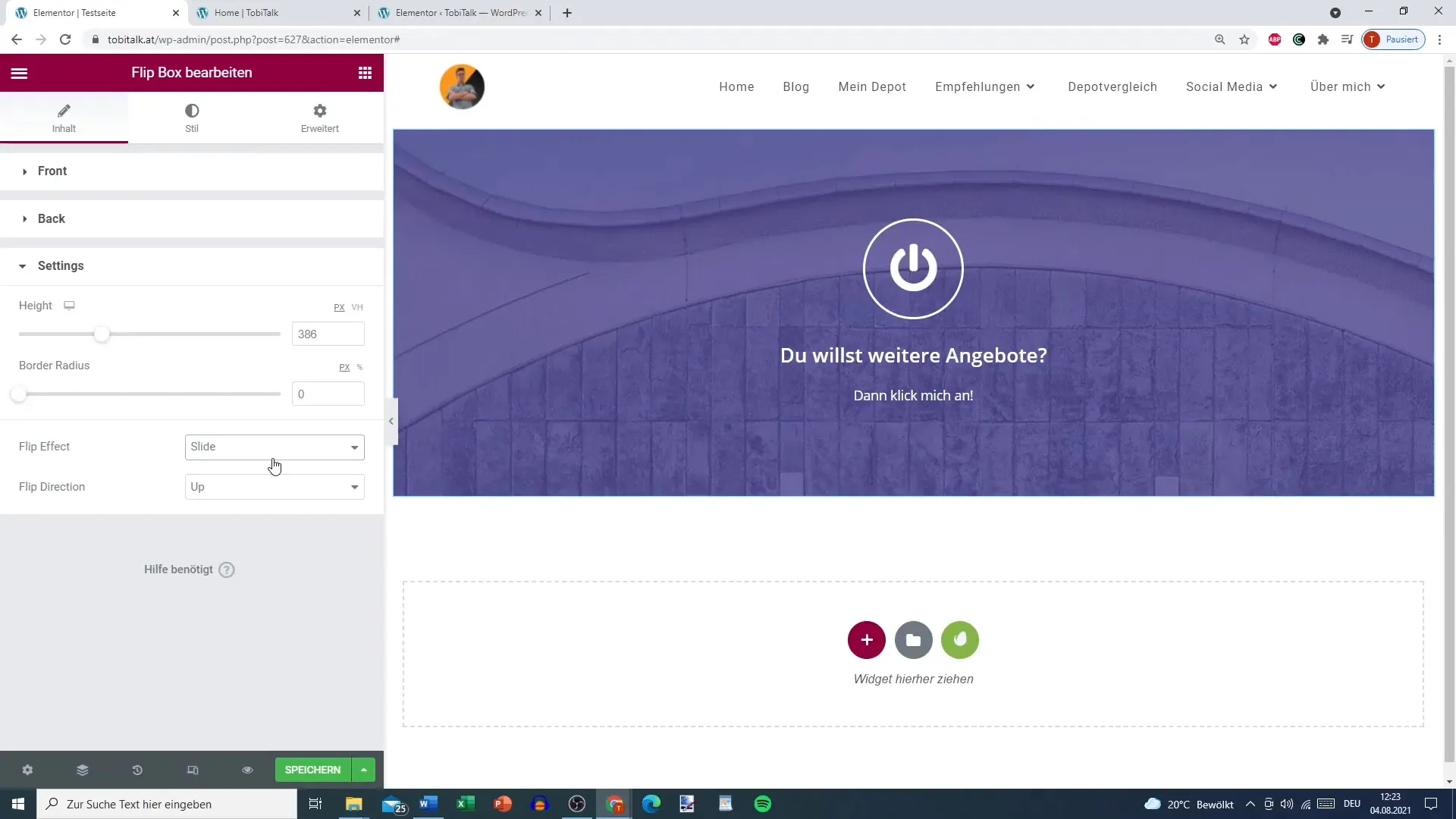
Integrering av Flip-effekt och animation
Välj vilken animation som ska inträffa vid hovring. Du kan välja Flip-effekten, Slide-effekten eller till och med en Fade-effekt. Dessa animationer gör Flip Boxen ännu mer attraktiv.
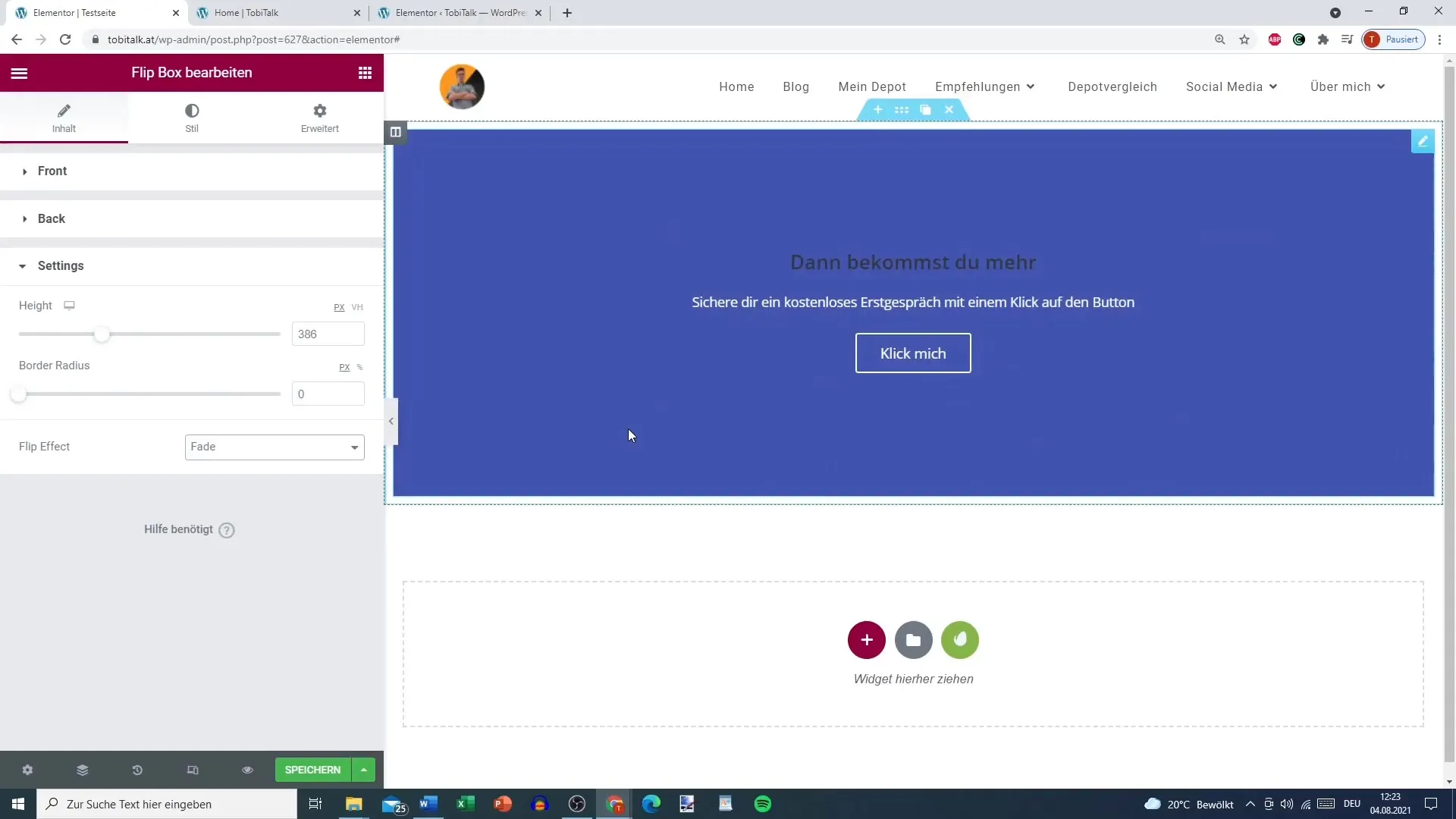
Var uppmärksam på förhandsgranskningen
Innan du publicerar Flip Boxen bör du definitivt granska förhandsgranskningen av hela boxen. Se till att all information är korrekt och att färgerna är estetiska. På så sätt säkerställs att boxen i den live-miljön fungerar precis som du har tänkt dig.
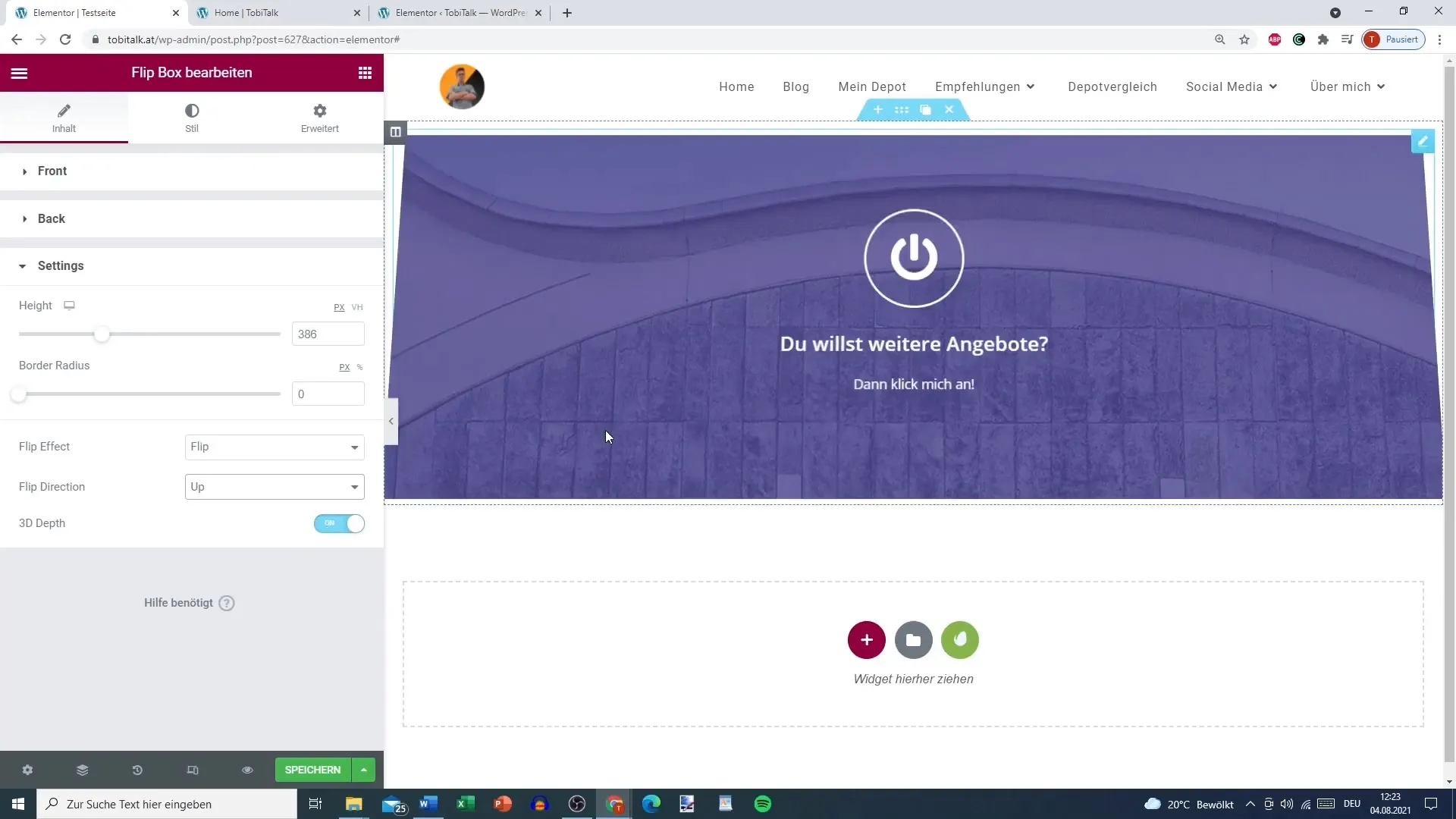
Sammanfattning
I denna guide har du lärt dig hur du skapar och anpassar en attraktiv Flip Box i Elementor för WordPress. Från val av ikon till färgdesign och call-to-action-knappar - alla dessa element bidrar till att din Flip Box både är funktionell och estetiskt tilltalande.


